ハードドライブへのアクセスを回復し、ハードドライブを開けないエラーを修正する方法

この記事では、ハードドライブが故障した場合に、アクセスを回復する方法をご紹介します。さあ、一緒に進めていきましょう!
Split View を活用することは、iPad で効率的にマルチタスクを実行するための第一歩です。結局のところ、アプリを何度も切り替えたいと思う人は誰もいません。この記事では、このモードの使い方と、最大限に活用するためのヒントとコツを紹介します。
目次
分割画面、または Apple では Split View と呼んでいますが、この機能を使用すると、iPad 上に 2 つのウィンドウを並べて表示できます。たとえば、Split View を使用すると、iPad 画面の片側で YouTube の講義を視聴し、もう片側で Goodnotes にメモを取ることができます。
iPad で Split View を使用するには、使用したいアプリの 1 つを開き、アプリの上部にある 3 つのドットをタップします。次に、表示されるオプションから「分割ビュー」を選択します。
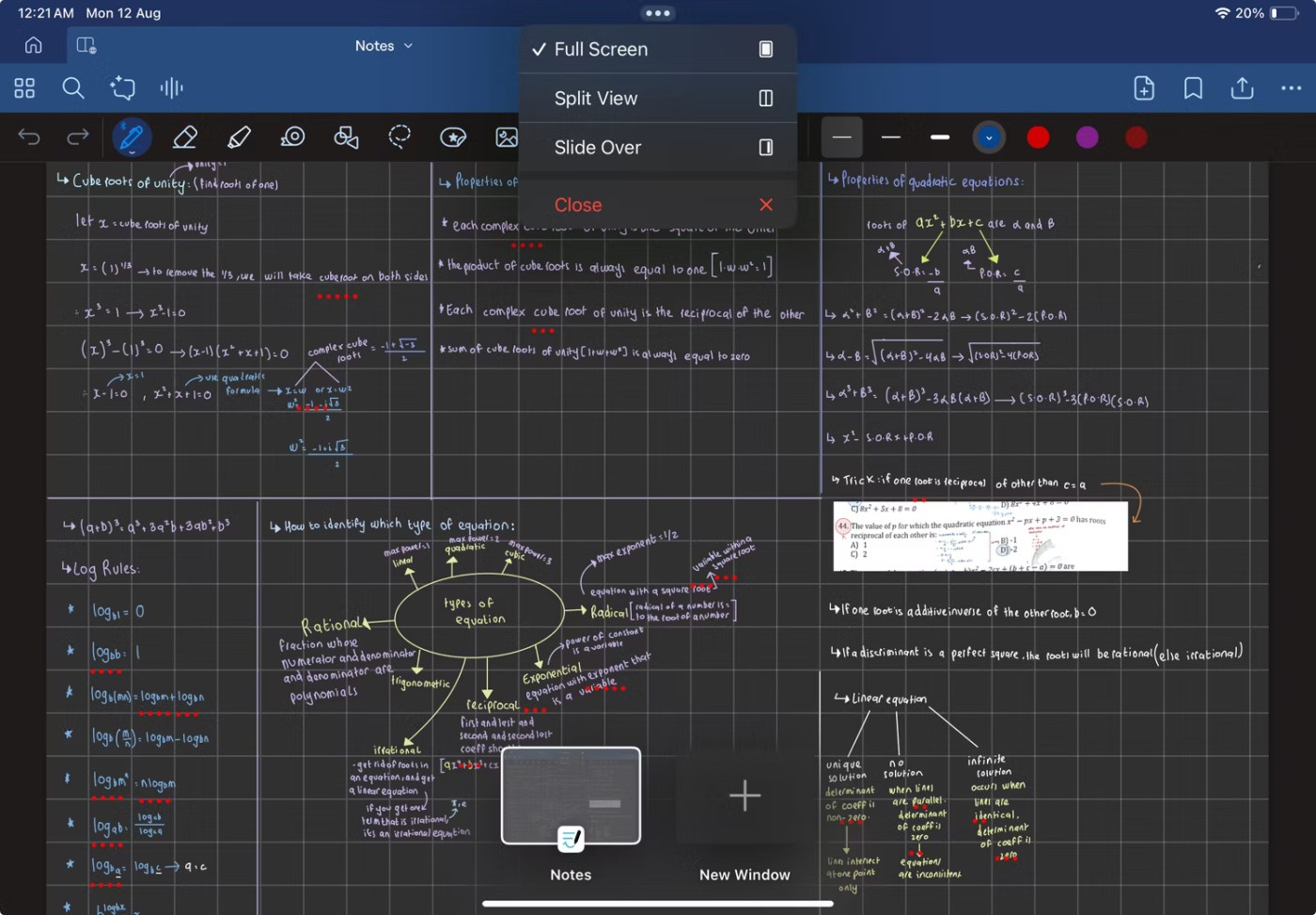
iPad のホーム画面にリダイレクトされたら、Split View で使用したい他のアプリを開きます。
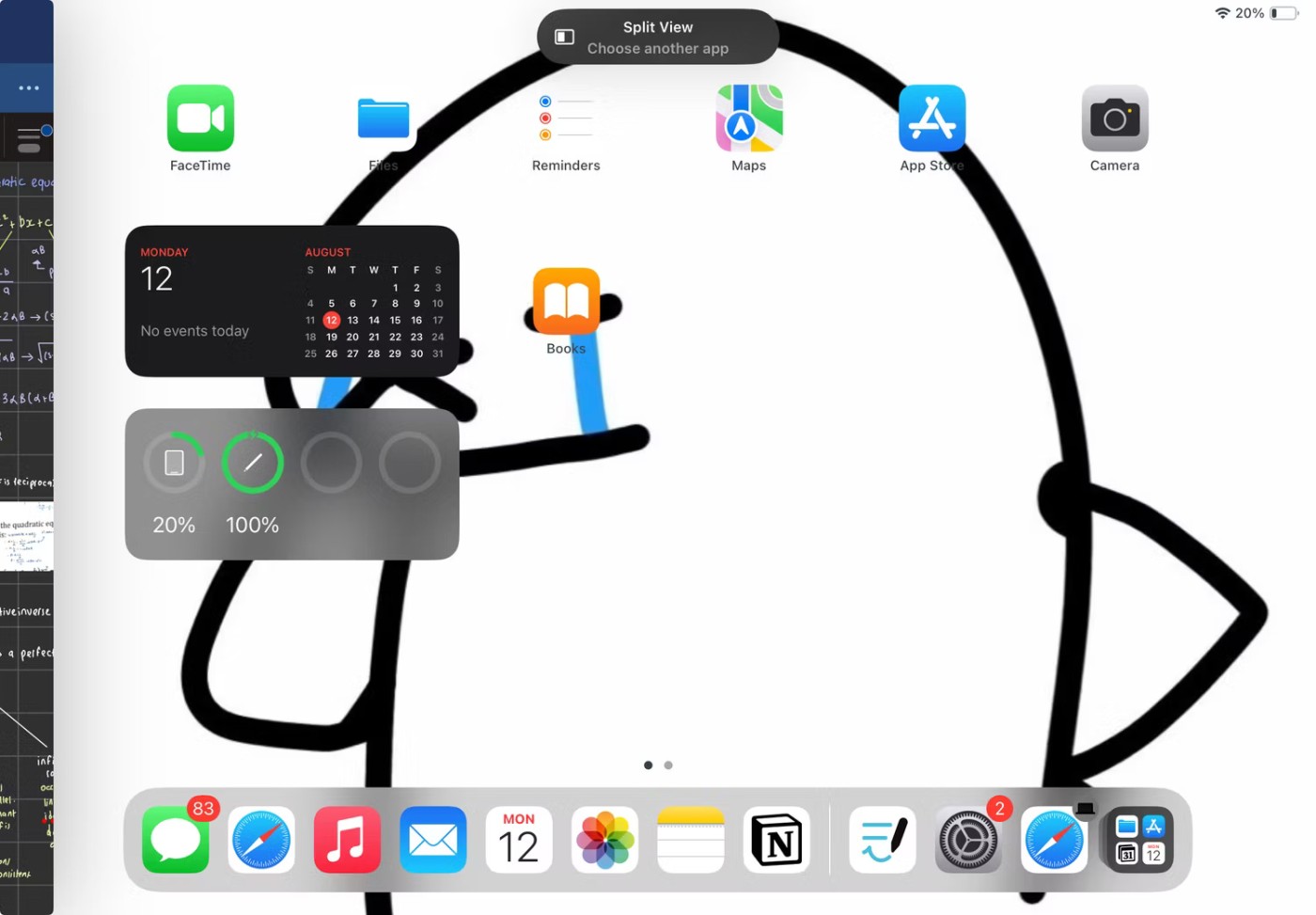
使用したい 2 つのアプリのうちの 1 つがすでに iPad の Dock にある場合は、別の方法で Split View に入ることができます。最初に使用したいアプリを開き、画面の下部からゆっくりと上にスワイプして Dock を表示します。次に、Dock 上の 2 番目のアプリを長押しして、画面の左側または右側にドラッグします。
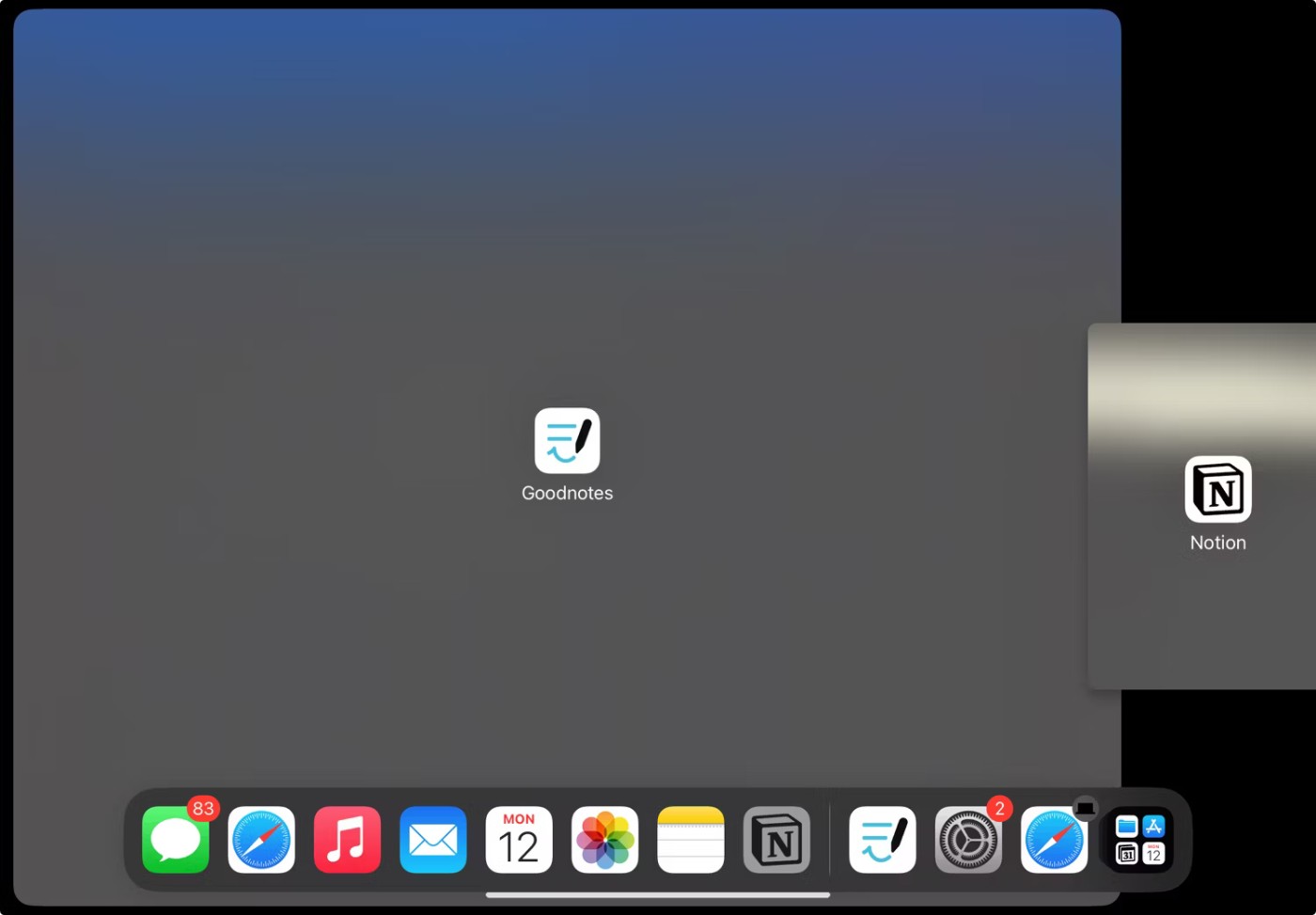
Split View に入ると、中央に黒い分割バーが表示されます。この中央の分割バーを左または右にドラッグして、ウィンドウのサイズを変更できます。
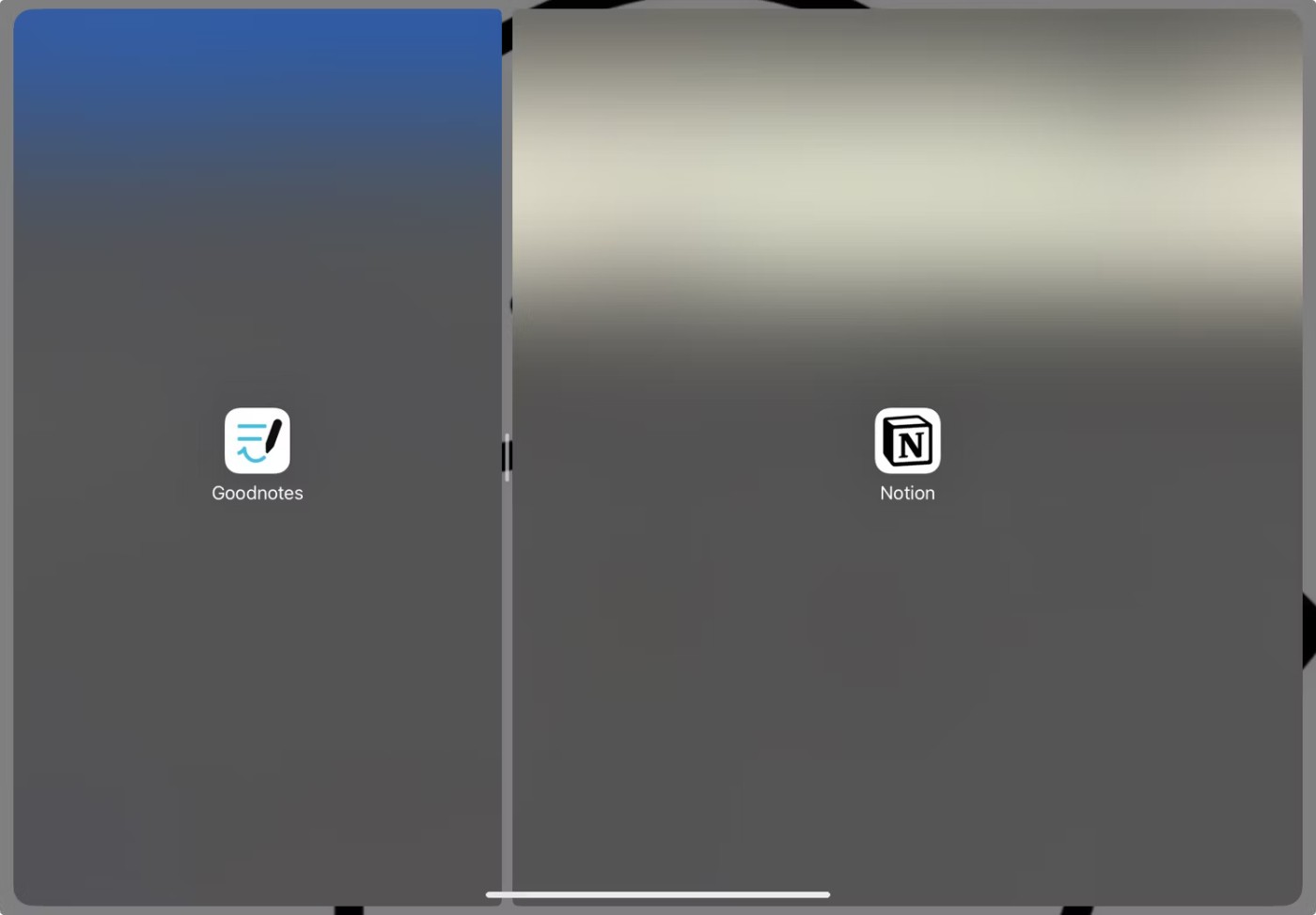
Split View を終了せずにウィンドウの位置を切り替えることもできます。これを行うには、任意のアプリの上部にある 3 つのドットのアイコンをタップして押したまま、ウィンドウを目的の側にドラッグします。
マルチタスクを終えて iPad の Split View を終了したい場合は、中央の分割バーを iPad 画面の左端または右端にドラッグするだけです。閉じるアプリの上部にある 3 つのドットをタップし、コンテキスト メニューから[閉じる]を選択して、Split View を終了することもできます。
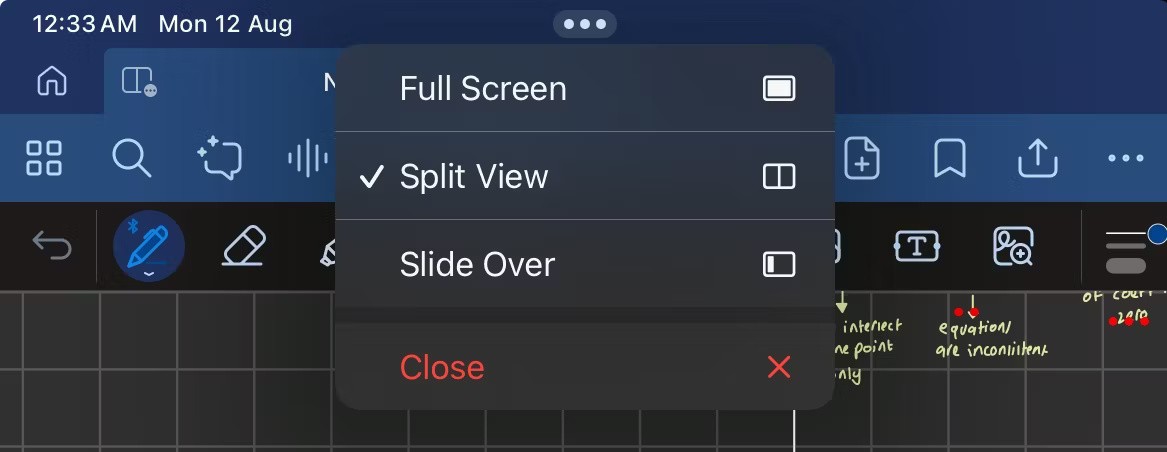
iPad で作業中に Safari タブを切り替えるのにうんざりしていませんか?幸いなことに、同じ iPad アプリの複数のウィンドウを開いて、Split View で使用することができます。たとえば、Split View で Safari のインスタンスを 2 つ開くことができます。
残念ながら、Goodnotes、Notability、Notes、Pages などのアプリは複数のウィンドウをサポートしていますが、すべてのアプリがこの機能を提供しているわけではありません。ただし、使用したいアプリがサポートしている場合は、Split View で設定する方法は次のとおりです。
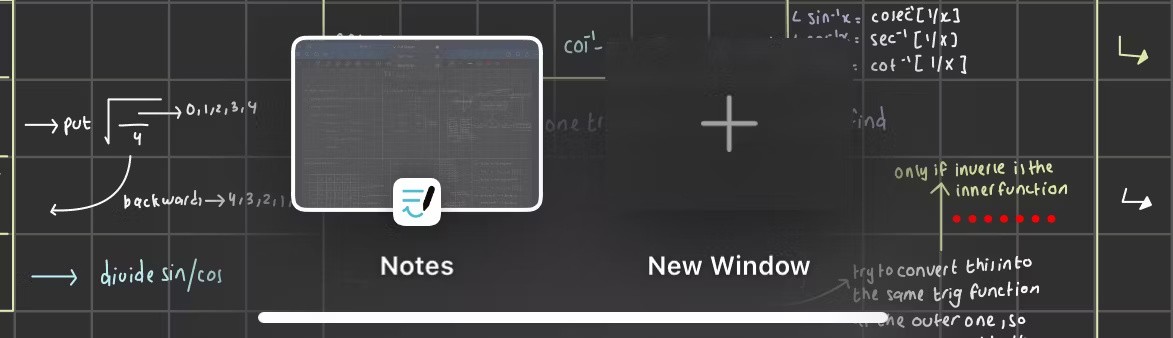
Slide Over を使用すると、Split View で同時に 3 番目のアプリを開いて実行できます。
これを行うには、前述の手順に従って Split View に移動します。次に、画面の下部からゆっくりと上にスワイプして Dock を表示し、アプリの 1 つを Dock から画面の中央にドラッグします。必ずアプリを中央の分割バーにドロップしてください。それ以外の場合は、分割ビュー ウィンドウの 1 つが置き換えられます。
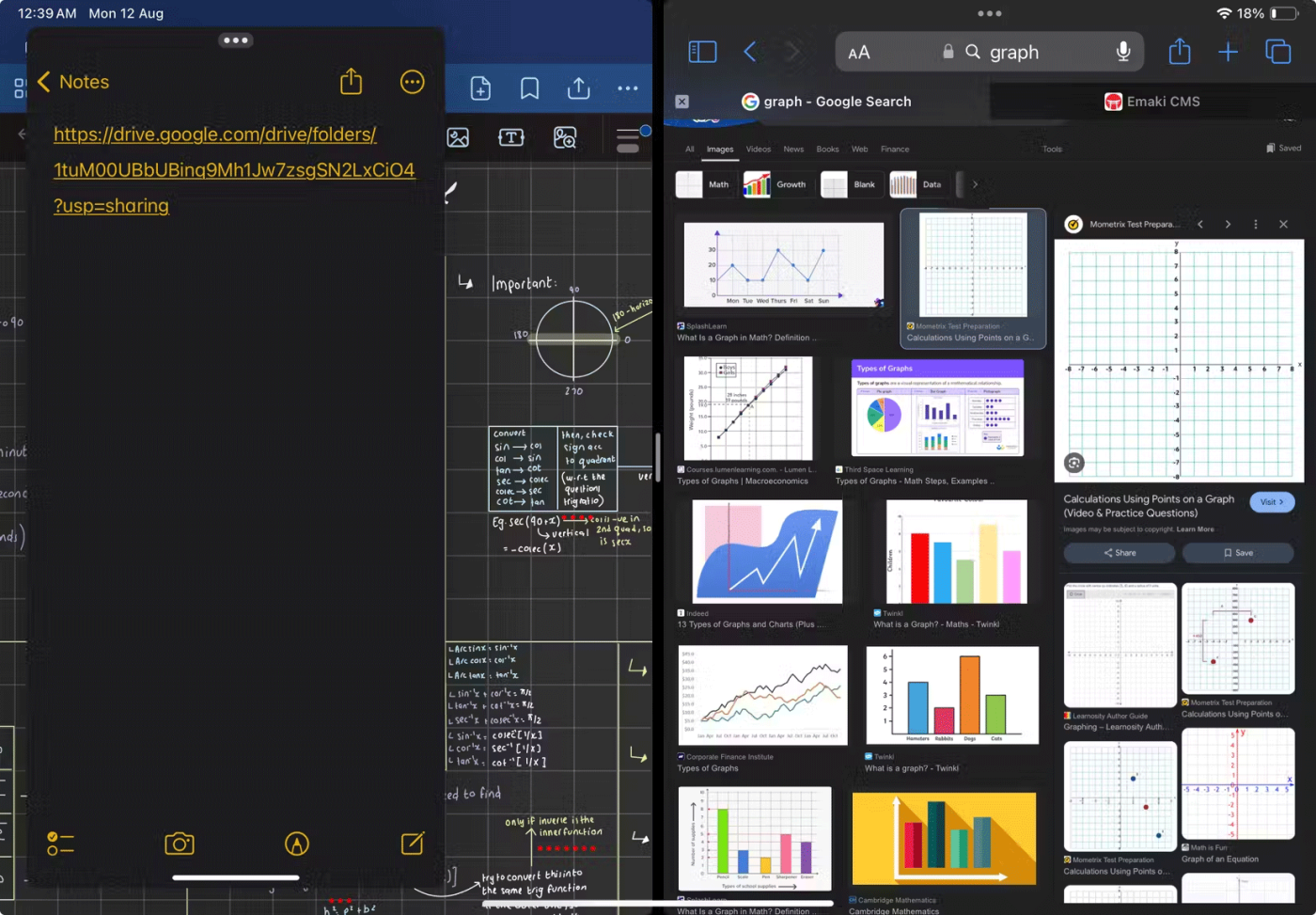
Split View でメモ作成アプリとブラウザを使用していて、ブラウザからメモに画像を貼り付けたい場合は、ドラッグ アンド ドロップが便利な機能です。たとえば、ブラウザからグラフ画像をノートにドラッグするだけで、数学のノートに簡単に追加できます。
すべてのサードパーティ アプリがドラッグ アンド ドロップをサポートしているわけではありませんが、ほとんどの生産性向上アプリはサポートしています。画像またはファイルを画面から消えるまで押したままにして、別のウィンドウにドラッグし、指を離します。
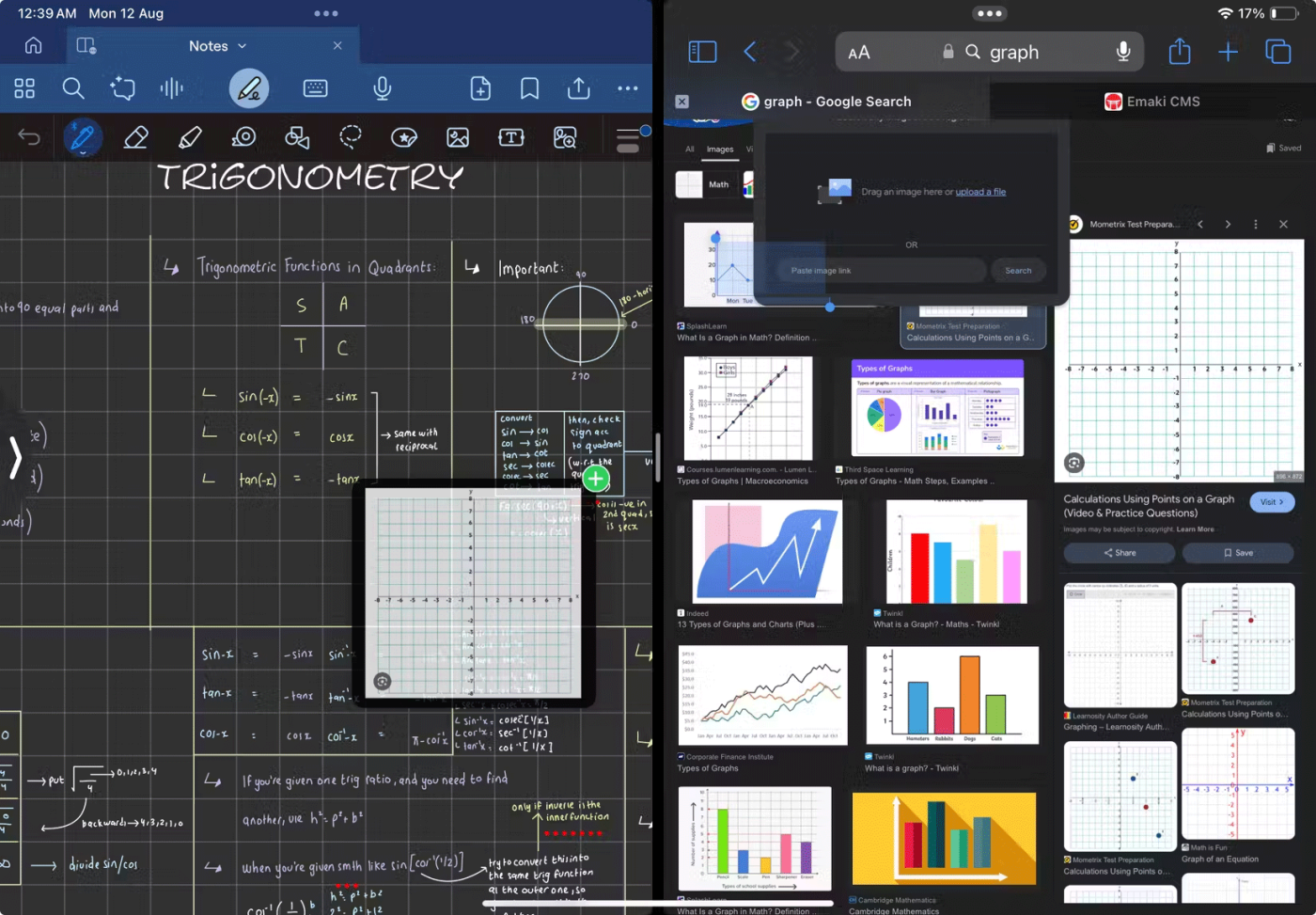
Split View を使用すると、作業スペースが十分にないことがよくあります。別のアプリを使用しながらビデオを視聴している場合は問題になりませんが、別のウィンドウで参照画像を開いたままブラウジングしたりメモを取ったり描画したりすると煩わしくなります。
この問題を解決するには、ディスプレイズームを使用し、ピクセル密度を上げて、画面に表示するコンテンツを増やすことができます。唯一の問題は、ディスプレイズームが特定の iPad モデルでのみ利用できることです。
iPad がディスプレイズームをサポートしている場合は、「設定」>「表示と明るさ」>「ディスプレイズーム」に移動して、「スペースを増やす」オプションを選択します。「完了」をタップし、プロンプトが表示されたら「より多くのスペースを使用する」を選択して確認します。
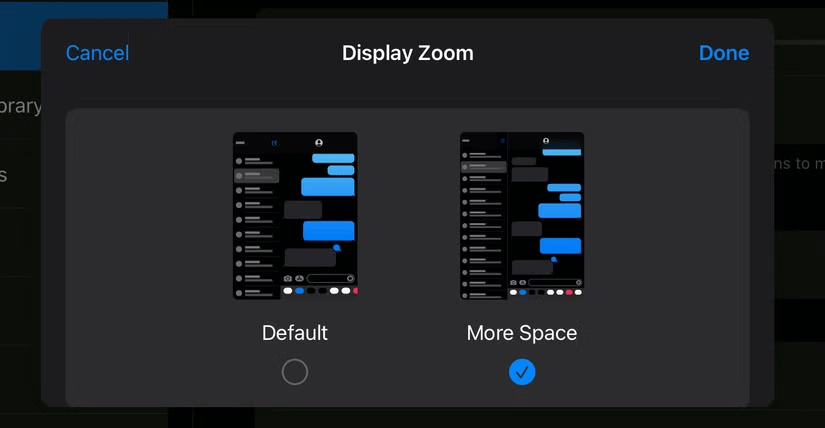
Split View では、一度に 2 つのアプリしか表示できません。 Split View と Slide Over を組み合わせると、一度に 3 つのアプリを使用できますが、さらに多くのアプリを使用したい場合もあります。もう 1 つのオプションは、一緒に使用するアプリのペアを作成して、複数の Split View インスタンスを設定することです。
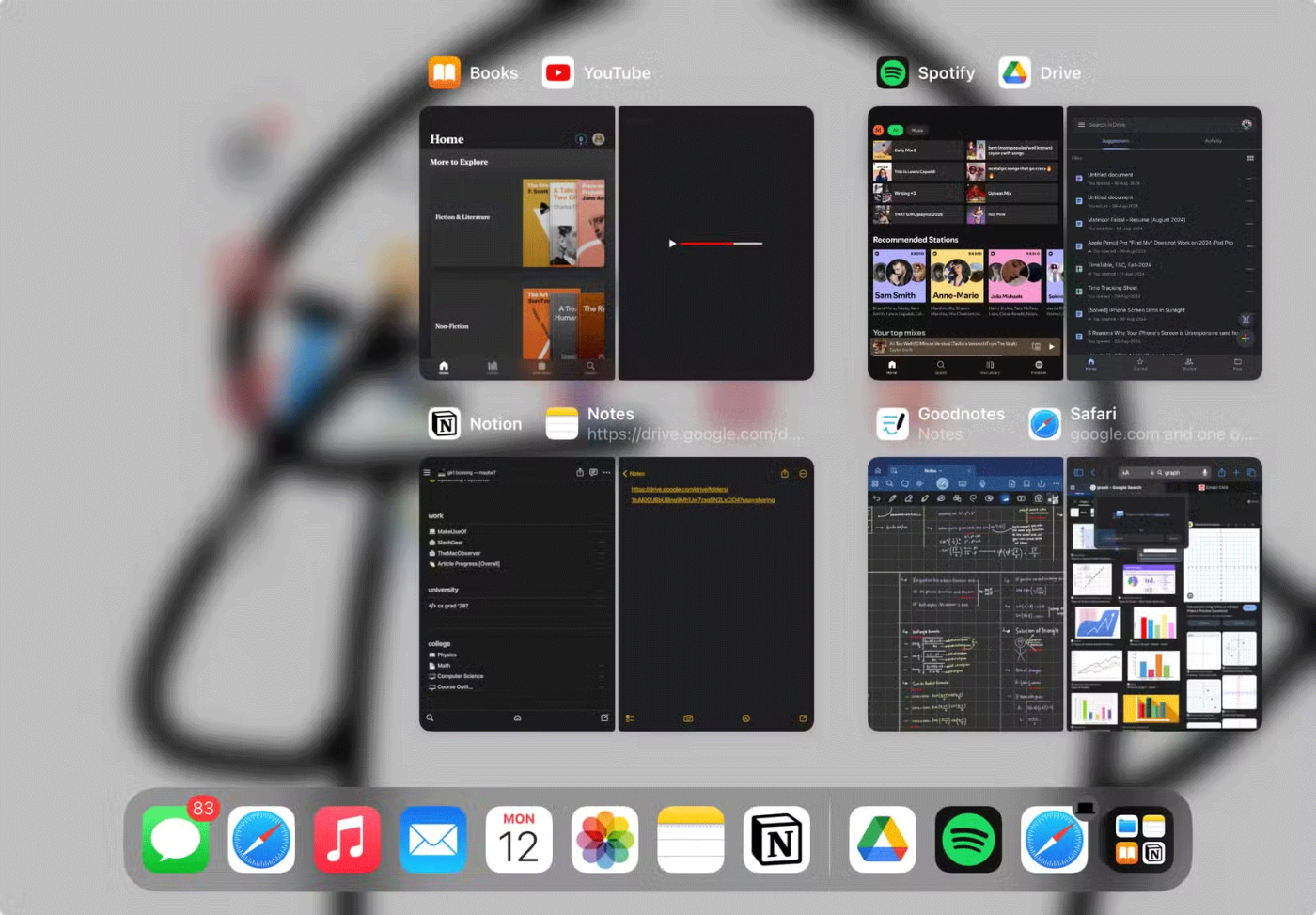
たとえば、Notion と Notes を 1 つのペアとして使用し、GoodNotes と YouTube を別のペアとして使用できます。 4 本指のスワイプまたは App スイッチャーを使用して、Split View インスタンスを切り替えることができます。
これらのヒントとコツは、iPad の Split View を最大限に活用するのに役立ちます。さらに生産性を高めるには、一度に最大 5 つのウィンドウを開くことができる iPad の Stage Manager をお試しください。
参照:
この記事では、ハードドライブが故障した場合に、アクセスを回復する方法をご紹介します。さあ、一緒に進めていきましょう!
一見すると、AirPodsは他の完全ワイヤレスイヤホンと何ら変わりません。しかし、あまり知られていないいくつかの機能が発見されたことで、すべてが変わりました。
Apple は、まったく新しいすりガラスデザイン、よりスマートなエクスペリエンス、おなじみのアプリの改善を伴うメジャーアップデートである iOS 26 を発表しました。
学生は学習のために特定のタイプのノートパソコンを必要とします。専攻分野で十分なパフォーマンスを発揮できるだけでなく、一日中持ち運べるほどコンパクトで軽量であることも重要です。
Windows 10 にプリンターを追加するのは簡単ですが、有線デバイスの場合のプロセスはワイヤレス デバイスの場合とは異なります。
ご存知の通り、RAMはコンピューターにとって非常に重要なハードウェア部品であり、データ処理のためのメモリとして機能し、ノートパソコンやPCの速度を決定づける要因です。以下の記事では、WebTech360がWindowsでソフトウェアを使ってRAMエラーをチェックする方法をいくつかご紹介します。
スマートテレビはまさに世界を席巻しています。数多くの優れた機能とインターネット接続により、テクノロジーはテレビの視聴方法を変えました。
冷蔵庫は家庭ではよく使われる家電製品です。冷蔵庫には通常 2 つの部屋があり、冷蔵室は広く、ユーザーが開けるたびに自動的に点灯するライトが付いていますが、冷凍室は狭く、ライトはありません。
Wi-Fi ネットワークは、ルーター、帯域幅、干渉以外にも多くの要因の影響を受けますが、ネットワークを強化する賢い方法がいくつかあります。
お使いの携帯電話で安定した iOS 16 に戻したい場合は、iOS 17 をアンインストールして iOS 17 から 16 にダウングレードするための基本ガイドを以下に示します。
ヨーグルトは素晴らしい食べ物です。ヨーグルトを毎日食べるのは良いことでしょうか?ヨーグルトを毎日食べると、身体はどう変わるのでしょうか?一緒に調べてみましょう!
この記事では、最も栄養価の高い米の種類と、どの米を選んだとしてもその健康効果を最大限に引き出す方法について説明します。
睡眠スケジュールと就寝時の習慣を確立し、目覚まし時計を変え、食生活を調整することは、よりよく眠り、朝時間通りに起きるのに役立つ対策の一部です。
レンタルして下さい! Landlord Sim は、iOS および Android 向けのシミュレーション モバイル ゲームです。あなたはアパートの大家としてプレイし、アパートの内装をアップグレードして入居者を受け入れる準備をしながら、アパートの賃貸を始めます。
Bathroom Tower Defense Roblox ゲーム コードを入手して、魅力的な報酬と引き換えましょう。これらは、より高いダメージを与えるタワーをアップグレードしたり、ロックを解除したりするのに役立ちます。













